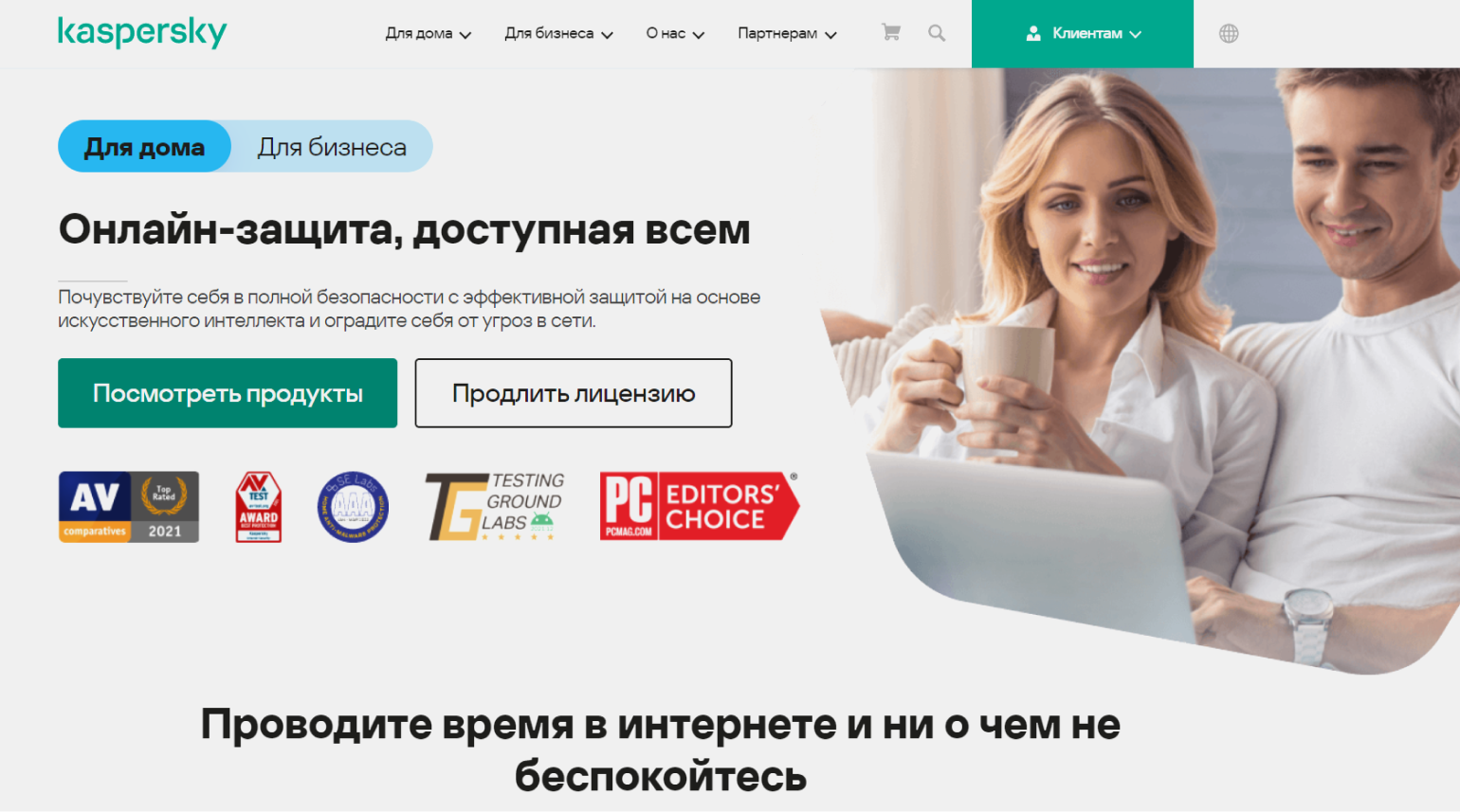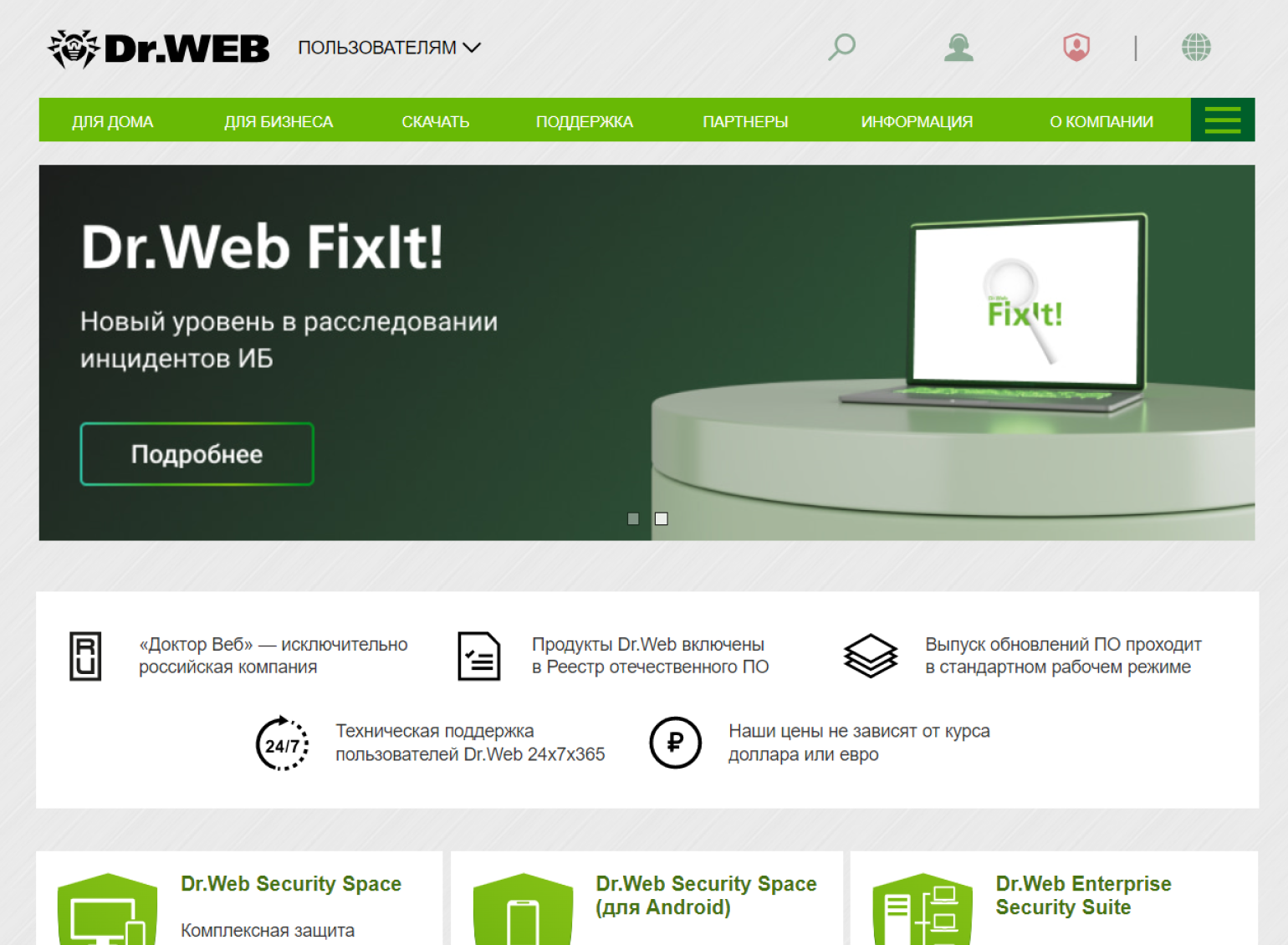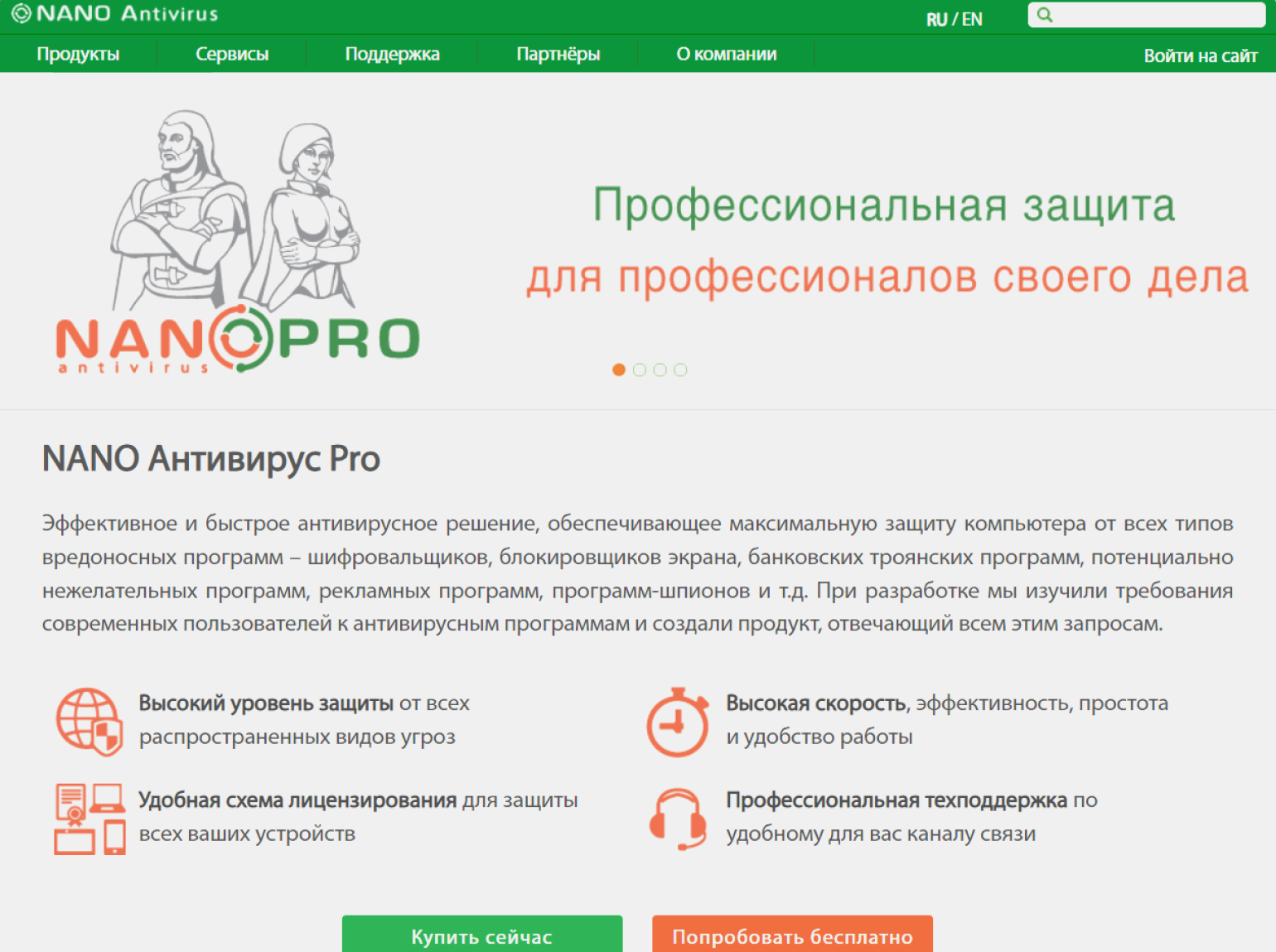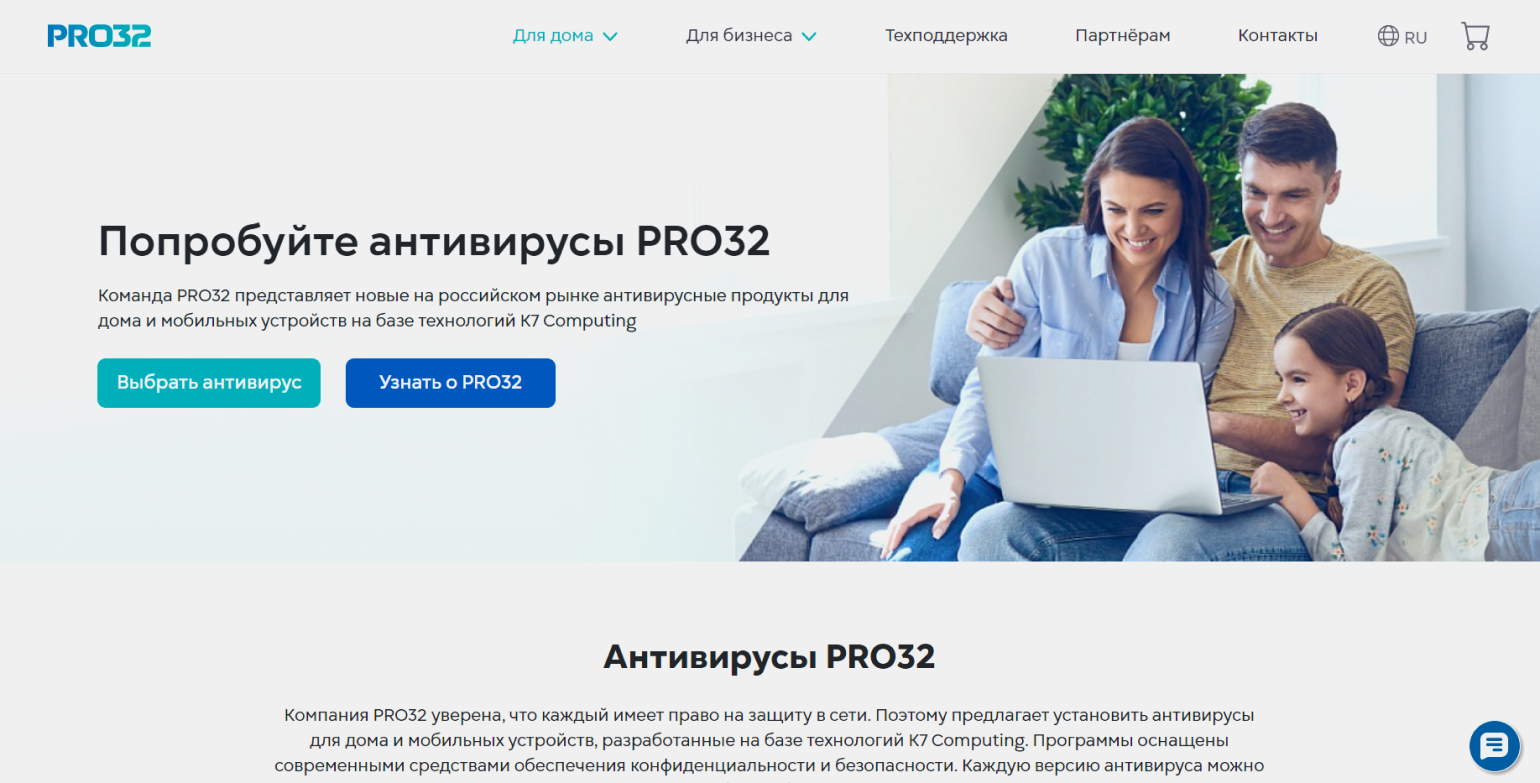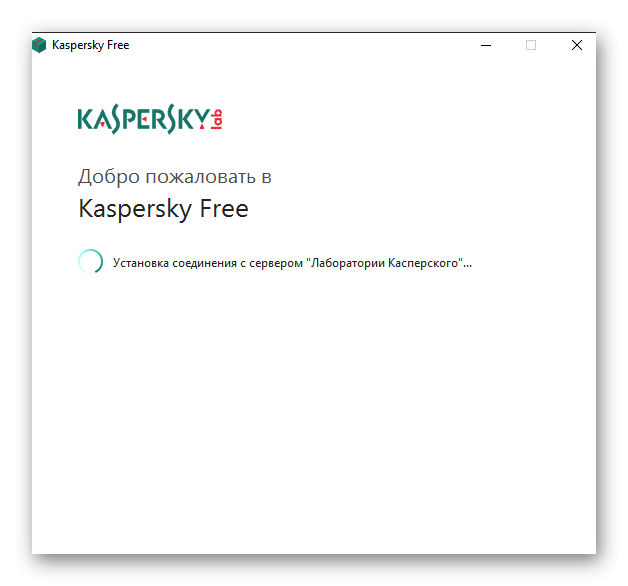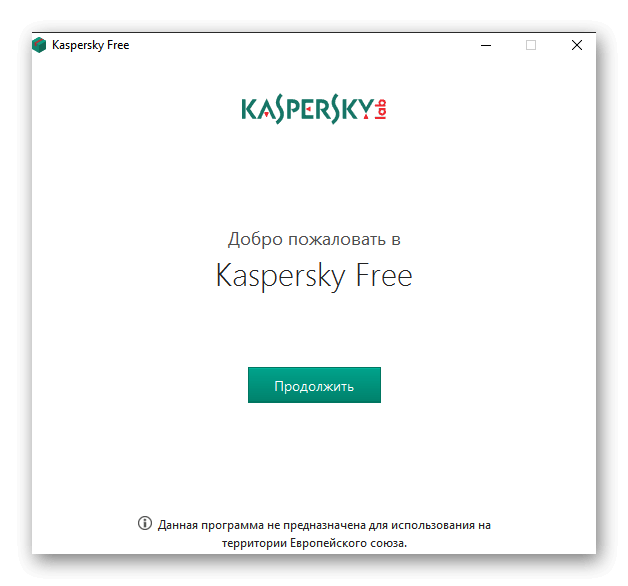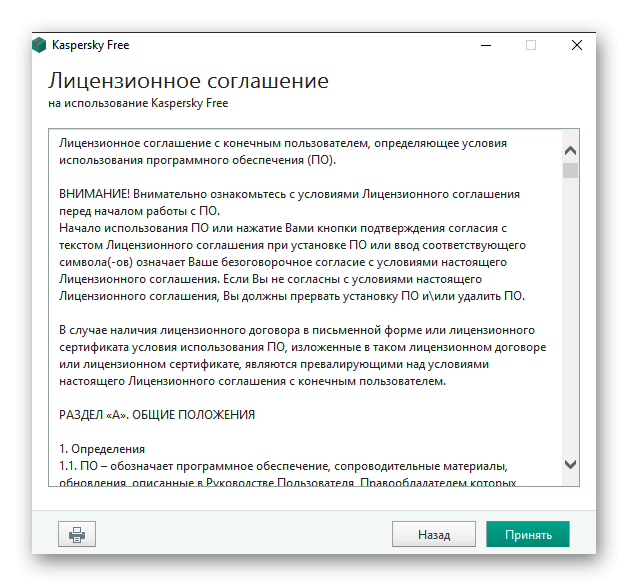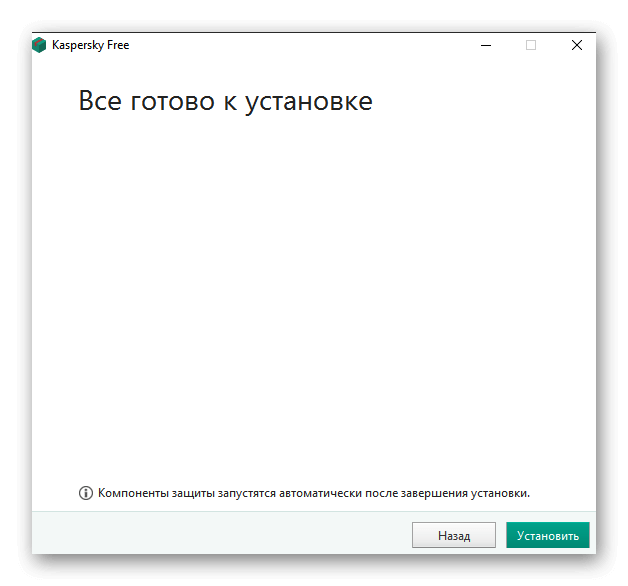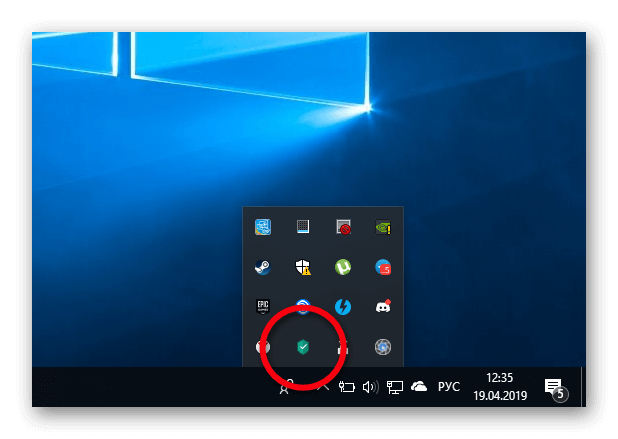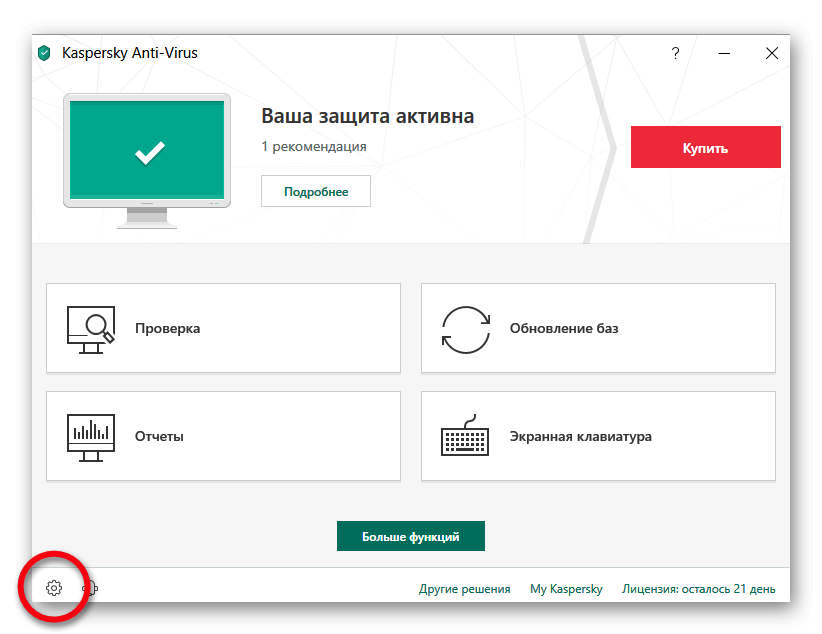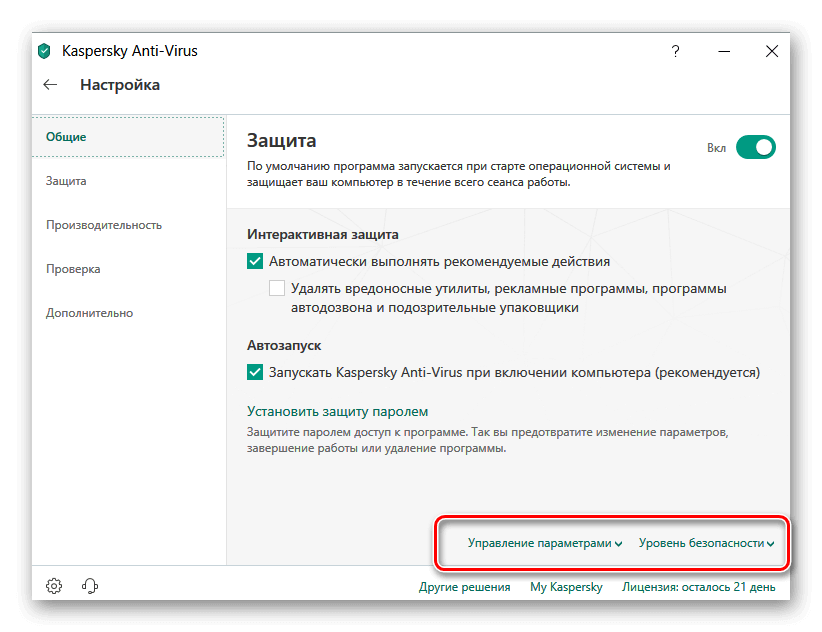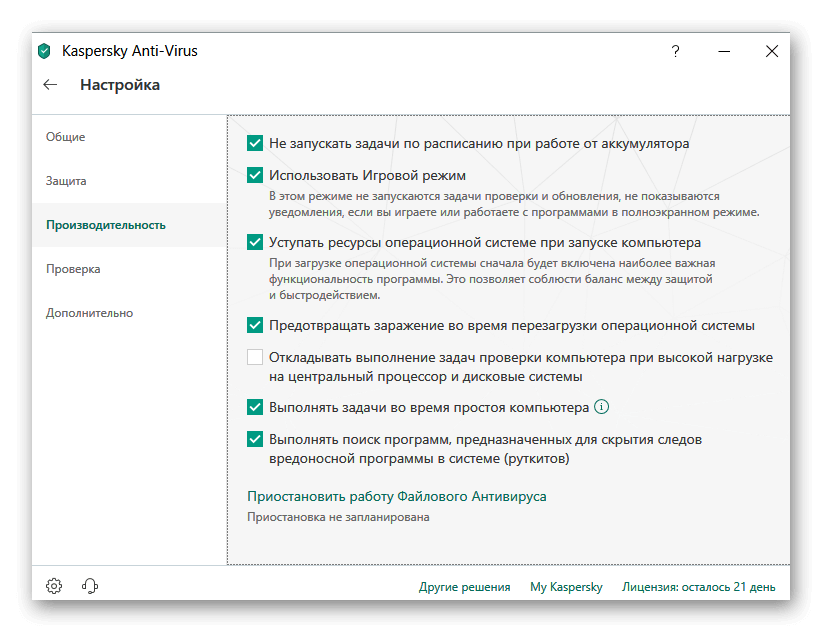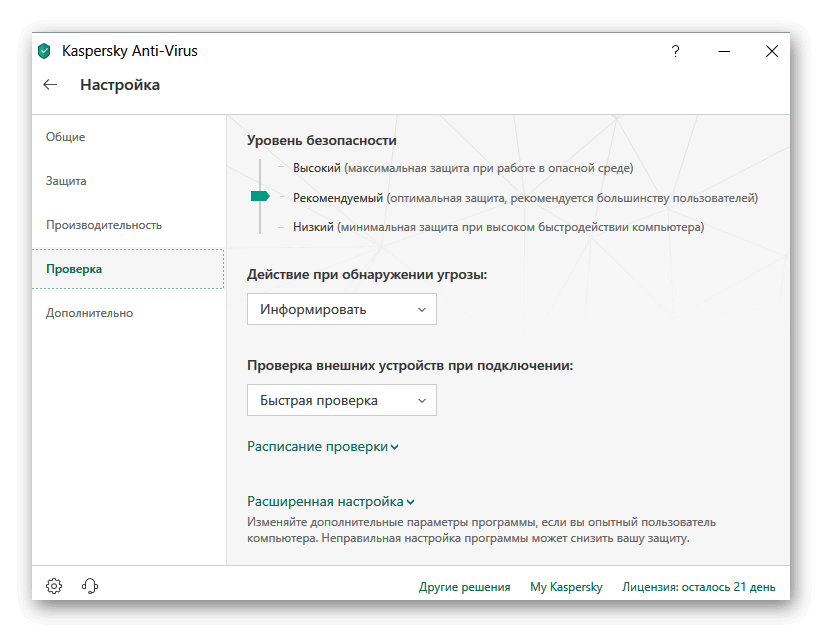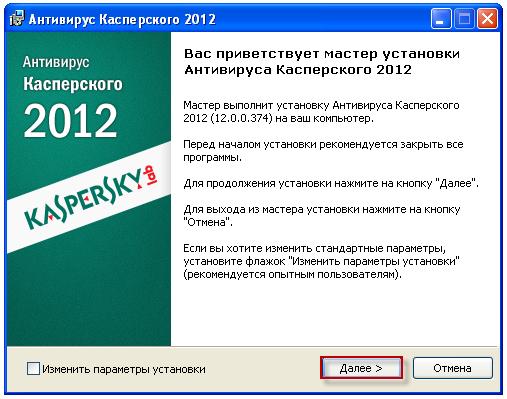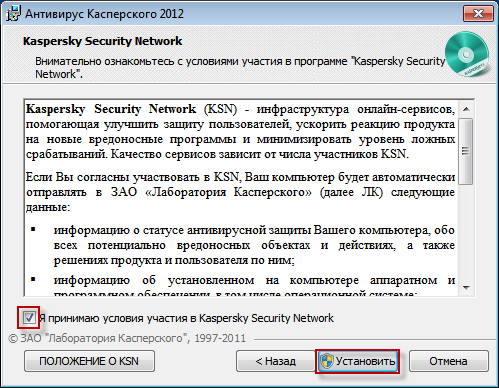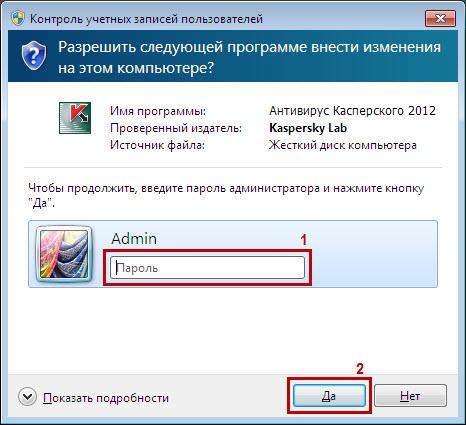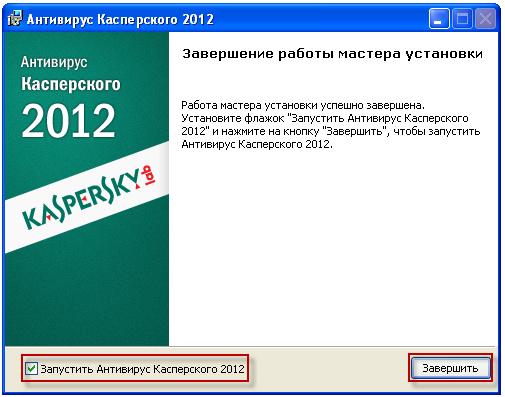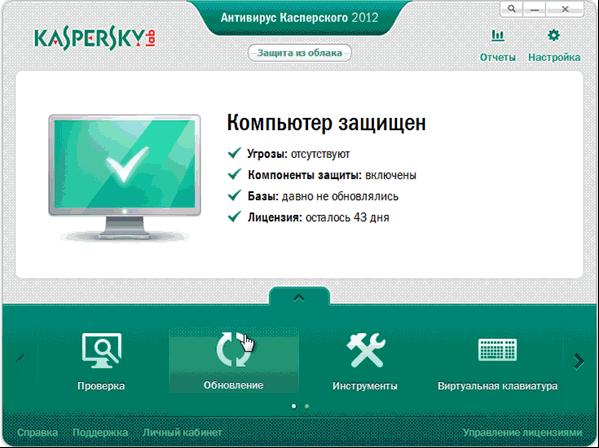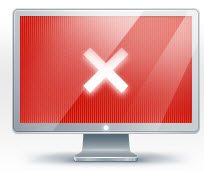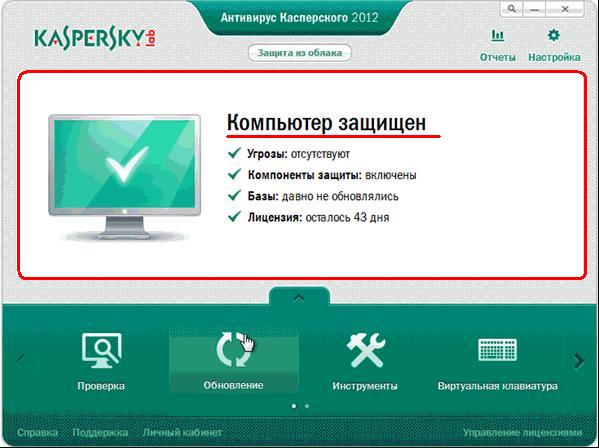Статья обновлена: 23 ноября 2022
ID: 15407
Перед началом установки:
- Проверьте, соответствует ли ваш компьютер системным требованиям Kaspersky Anti-Virus. Подробнее в справке.
- Проверьте, установлены ли на компьютере другие программы, несовместимые с Kaspersky Anti-Virus. Для корректной установки и работы Kaspersky Anti-Virus мы рекомендуем удалить несовместимые программы.
- Закройте все работающие программы.
Как установить Kaspersky Anti-Virus из установочного файла
Как установить Kaspersky Anti-Virus из командной строки
Как использовать программу на нескольких устройствах
Рекомендации после установки
Что делать, если возникли ошибки при установке
Спасибо за ваш отзыв, вы помогаете нам становиться лучше!
Спасибо за ваш отзыв, вы помогаете нам становиться лучше!
1. Загрузите установщик Kaspersky Internet Security с нашего сайта. После этого запустите его двойным кликом.
2. Кликните Продолжить.

3. Прочтите Лицензионное соглашение и нажмите Принять.

4. Прочитайте Положение об использовании и нажмите Принять.

5. Вместе с основным продуктом запускается установка Kaspersky Secure Conection, прочитайте дополнительную информацию и выберете Установить.

При установке начиная с Vista OS и заканчивая последней версией операционной системы Microsoft может возникнуть окошко Контроль учетных данных пользователя. Чтобы продолжить установку введите учетные данные администратора и выберите Да.

6. Когда инсталляция подойдет к концу выберете Завершить. Если Kaspersky Internet Security не запустилось автоматически, щелкните по ярлыку на рабочем столе.

7. Вам кратко расскажут про преимущества продукта. Можете нажать кнопку Пропустить.

8. Обезопасьте себя от рекламных баннеров и нежелательных рассылок установив соответствующие галочки и нажмите Завершить.

9. Активируйте Kaspersky Internet Security.
Центр управления Dr.Web Enterprise Security Suite
-
Видео
-
Руководство администратора
Руководство по быстрому запуску
-
Руководство администратора
Внимание! В связи с наличием в документах перекрестных ссылок рекомендуется располагать вышеперечисленные документы в одном каталоге с неизменными именами.
Руководство пользователя для станций под Windows
Инструкция по развертыванию антивирусной сети ES 10.1
Руководство администратора по управлению станциями под Windows
Руководство администратора по управлению станциями под macOS
Руководство администратора по управлению Dr.Web для Linux
Руководство администратора по управлению Dr.Web для Интернет-шлюзов UNIX
Руководство администратора по управлению станциями под Android
-
Руководство администратора
Внимание! В связи с наличием в документах перекрестных ссылок рекомендуется располагать вышеперечисленные документы в одном каталоге с неизменными именами.
Руководство пользователя для станций под Windows
Инструкция по развёртыванию антивирусной сети ES 11.0
Инструкция по переходу с ES 10 на ES 11.0
Руководство администратора по управлению станциями под Windows
Руководство администратора по управлению станциями под macOS
Руководство администратора по управлению Dr.Web для Linux
Руководство администратора по управлению Dr.Web для интернет-шлюзов Unix
Руководство администратора по управлению Dr.Web для файловых серверов Unix
Руководство администратора по управлению Dr.Web для почтовых серверов Unix
Руководство администратора по управлению станциями под Android
Руководство администратора по управлению Dr.Web для MS Exchange
-
Руководство администратора
Внимание! В связи с наличием в документах перекрестных ссылок рекомендуется располагать вышеперечисленные документы в одном каталоге с неизменными именами.
Руководство пользователя для станций под Windows
Структура базы данных Сервера Dr.Web
Инструкция по развёртыванию антивирусной сети
Руководство администратора по управлению станциями под Windows
Руководство администратора по управлению станциями под macOS
Руководство администратора по управлению Dr.Web для Linux
Руководство администратора по управлению Dr.Web для интернет-шлюзов Unix
Руководство администратора по управлению Dr.Web для файловых серверов Unix
Руководство администратора по управлению Dr.Web для почтовых серверов Unix
Руководство администратора по управлению станциями под Android
Руководство администратора по управлению Dr.Web для MS Exchange
-
Руководство администратора
Внимание! В связи с наличием в документах перекрестных ссылок рекомендуется располагать вышеперечисленные документы в одном каталоге с неизменными именами.
Руководство пользователя для станций под Windows
Структура базы данных Сервера Dr.Web
Инструкция по развёртыванию антивирусной сети
Руководство администратора по управлению станциями под Windows
Руководство администратора по управлению станциями под macOS
Руководство администратора по управлению Dr.Web для Linux
Руководство администратора по управлению Dr.Web для интернет-шлюзов Unix
Руководство администратора по управлению Dr.Web для файловых серверов Unix
Руководство администратора по управлению Dr.Web для почтовых серверов Unix
Руководство администратора по управлению станциями под Android
Руководство администратора по управлению Dr.Web для MS Exchange
Утилита Dr.Web для создания локального зеркала обновлений
Dr.Web Desktop Security Suite — защита рабочих станций
-
Настрой-ка Dr.Web для Windows
- Dr.Web Enterprise Security Suite / Dr.Web Desktop Security Suite / Dr.Web Security Space (для Windows)
-
Dr.Web Enterprise Security Suite / Dr.Web Desktop Security Suite / Dr.Web Security Space (для Windows — версия 12.0)
-
Dr.Web Enterprise Security Suite / Dr.Web Desktop Security Suite / Dr.Web Антивирус (для Windows — версия 12.0)
-
Dr.Web Enterprise Security Suite / Dr.Web Desktop Security Suite / Dr.Web Security Space (для Windows — версия 11.5)
-
Dr.Web Enterprise Security Suite / Dr.Web Desktop Security Suite / Dr.Web Антивирус (для Windows — версия 11.5)
- Dr.Web Enterprise Security Suite / Dr.Web Desktop Security Suite / Dr.Web Security Space (для macOS)
-
Читать
- Dr.Web Enterprise Security Suite / Dr.Web Desktop Security Suite / Dr.Web Security Space (для Linux)
-
Читать
- Dr.Web Enterprise Security Suite / Dr.Web Desktop Security Suite / Dr.Web Security Space (для MS-DOS, OS/2)
-
Поставляется вместе c программами
Dr.Web Server Security Suite — защита серверов
- Dr.Web Enterprise Security Suite / Dr.Web Server Security Suite (для Windows)
-
Dr.Web Enterprise Security Suite / Dr.Web Server Security Suite (для Windows — версия 12.0)
-
Dr.Web Enterprise Security Suite / Dr.Web Server Security Suite (для Windows — версия 11.5)
-
Dr.Web Enterprise Security Suite / Dr.Web Server Security Suite (для Windows — версия 7.0)
- Dr.Web Enterprise Security Suite / Dr.Web Server Security Suite (для Novell NetWare)
-
Читать
- Dr.Web Enterprise Security Suite / Dr.Web Server Security Suite (для Unix)
-
Читать
- Dr.Web Enterprise Security Suite / Dr.Web Server Security Suite (для macOS Server)
-
Читать
Dr.Web Mail Security Suite — фильтрация почты
- Dr.Web Enterprise Security Suite / Dr.Web Mail Security Suite (для UNIX)
-
Dr.Web Enterprise Security Suite / Dr.Web Mail Security Suite (для UNIX — версия 11.1)
- Dr.Web Enterprise Security Suite / Dr.Web Mail Security Suite (для Microsoft Exchange Server)
-
Dr.Web Enterprise Security Suite / Dr.Web Mail Security Suite (для Microsoft Exchange Server — версия 12.0) -
Dr.Web Enterprise Security Suite / Dr.Web Mail Security Suite (для Microsoft Exchange Server — версия 11.5)
-
Dr.Web Enterprise Security Suite / Dr.Web Mail Security Suite (для Microsoft Exchange Server — версия 11.0)
- Dr.Web Enterprise Security Suite / Dr.Web Mail Security Suite (для Kerio)
-
Dr.Web Enterprise Security Suite / Dr.Web Mail Security Suite (для Kerio MailServer)
-
Dr.Web Enterprise Security Suite / Dr.Web Mail Security Suite (для Kerio Connect — версия 11.1) -
Dr.Web Enterprise Security Suite / Dr.Web Mail Security Suite (для Kerio MailServer)
- Dr.Web Enterprise Security Suite / Dr.Web Mail Security Suite (для IBM Lotus Domino для Windows)
-
Dr.Web Enterprise Security Suite / Dr.Web Mail Security Suite (для IBM Lotus Domino для Windows — версия 12.0)
-
Dr.Web Enterprise Security Suite / Dr.Web Mail Security Suite (для IBM Lotus Domino для Windows — версия 11.5)
-
Dr.Web Enterprise Security Suite / Dr.Web Mail Security Suite (для IBM Lotus Domino для Linux)
Dr.Web Gateway Security Suite — защита интернет-шлюзов
- Dr.Web Enterprise Security Suite / Dr.Web Gateway Security Suite (для UNIX)
-
Читать
- Dr.Web Enterprise Security Suite / Dr.Web Gateway Security Suite (для Kerio WinRoute)
-
Читать
- Dr.Web Enterprise Security Suite / Dr.Web Gateway Security Suite (для Kerio Control)
-
Dr.Web Enterprise Security Suite / Dr.Web Gateway Security Suite (для Kerio Control — версия 11.1)
-
Dr.Web Enterprise Security Suite / Dr.Web Gateway Security Suite (для Kerio Control — версия 9.0)
- Dr.Web Enterprise Security Suite / Dr.Web Gateway Security Suite (для MIMEsweeper)
-
Читать
- Dr.Web Enterprise Security Suite / Dr.Web Gateway Security Suite (для Qbik WinGate)
-
Читать
- Dr.Web Enterprise Security Suite / Dr.Web Gateway Security Suite (для Microsoft ISA Server и Forefront TMG)
-
Читать
Лечащие утилиты
- Dr.Web Enterprise Security Suite / Dr.Web CureNet!
-
Dr.Web Enterprise Security Suite / Dr.Web CureNet! (для iOS)
-
Dr.Web Enterprise Security Suite / Dr.Web CureNet! (для Windows)
- Dr.Web Enterprise Security Suite / Dr.Web CureIt!
- Dr.Web Enterprise Security Suite / Dr.Web LiveDisk
-
Краткая инструкция
PDF
Dr.Web KATANA
-
Dr.Web Enterprise Security Suite / Dr.Web Desktop Security Suite / Dr.Web KATANA (Business Edition)
-
Dr.Web Enterprise Security Suite / Dr.Web Server Security Suite / Dr.Web KATANA (Business Edition)
В наши дни очень сложно сохранить ваши личные данные на 100%. Даже крупные корпорации, такие как Yahoo и Equifax, потерпели огромные неудачи, которые затронули миллионы пользователей. Как частный гражданин или малый бизнес могут предотвратить нарушения кибербезопасности? Лучше всего инвестировать в антивирус с самым высоким рейтингом — в идеале тот, который автоматически часто обновляется.
Современные антивирусные инструменты предназначены для борьбы с различными угрозами, такими как руткиты, трояны, рекламное ПО, шпионское ПО и программы-вымогатели. Есть десятки программ на выбор, но как узнать, в какую из них инвестировать? Хотя в Windows 10 есть собственный антивирус и средства защиты, многие пользователи не считают этого достаточным и выбирают лучший набор средств безопасности. Кроме того, в наши дни не все используют Windows 10. А как насчет ОС Mac и смартфонов? Какая компания-разработчик программного обеспечения для кибербезопасности предлагает защиту для Android и iOS?
Вот некоторые из функций, которые предлагает антивирус с самым высоким рейтингом:
• Отличные возможности для обнаружения вредоносных программ
• Простота установки и удобная навигация
• Защитите Интернет и электронную почту
• Варианты лицензирования для нескольких платформ и устройств.
• Защита маршрутизатора и сети
• Автоматический анализ подозрительных файлов
• Режим «Умное сканирование»
Очень важно использовать решение, которое предлагает поддержку продукта и устранение неполадок. Несмотря на простоту использования, вы никогда не знаете, когда вам может понадобиться круглосуточная техническая поддержка.
Перед установкой любого антивирусного программного обеспечения ознакомьтесь с системными требованиями, чтобы убедиться, что оно совместимо с вашим компьютером/устройством и операционной системой. Он должен работать плавно в фоновом режиме и не мешать вашим активным приложениям. Режим «Игра» или «Кино» также является полезной функцией, поскольку он останавливает сообщения, чтобы не прерывать работу в полноэкранном режиме.
Как получить самый качественный антивирус «по вкусу».
Антивирус с самым высоким рейтингом предложит вам бесплатную пробную версию или бесплатную базовую версию своего программного обеспечения. Ни в коем случае нельзя заставлять платить что-либо сразу. Однако базовое антивирусное программное обеспечение может не всегда обеспечивать всю необходимую защиту, особенно если вы ведете бизнес или домашний офис. Киберпреступники становятся все более изощренными, поэтому вам понадобится только лучшая антивирусная защита, которая сможет справиться со всеми новейшими угрозами.
Теперь, когда вы знаете, что искать, какой антивирус с самым высоким рейтингом рекомендуют многие эксперты? Avast — высоко оцененное имя в индустрии интернет-безопасности. Его антивирусное программное обеспечение доступно как в базовой, так и в профессиональной версии, а также существует множество вариантов подписки. Независимо от того, какая безопасность вам нужна, вы можете быть уверены, что существует решение Avast Antivirus, отвечающее этим требованиям.
Когда у вас установлен антивирус с самым высоким рейтингом, вы значительно снижаете риск заражения вирусами, вредоносными программами, шпионскими программами и другими угрозами. Все, что вам нужно, это коды скидок Avast Antivirus, которые помогут вам получить этот продукт по очень доступной цене.
#статьи
- 15 май 2023
-
0
Что такое антивирусная программа, как она борется с угрозами и какой антивирус выбрать
Ликбез для тех, кто работает в интернете, — да и вообще для всех, кто им пользуется. Рассказываем, от каких проблем защищают антивирусы.
Кадр: фильм «Доктор Стрэндж» / Disney
Редактор и иллюстратор. Перепробовал пару десятков профессий — от тестировщика до модели, но нашёл себя в удалёнке. Учится в Skillbox и делится в своих текстах новыми знаниями.
Каждый, кто учится, отдыхает или работает за компьютером, может столкнуться с компьютерным вирусом. Последствия могут быть разными: вирусы блокируют устройства, воруют данные банковских карт и даже устанавливают другие вирусы.
Если вы хотите обезопасить свои устройства, прочитайте этот материал.
- Что такое антивирус и с чем он борется
- Как работает антивирус
- Какие есть виды антивирусных программ
- Что лучше — предустановленный или сторонний антивирус
- Какой антивирус выбрать: обзор популярных решений
Антивирус (или антивирусная программа) — это программа, которая борется с вирусами. Она делает так, чтобы вирус не смог попасть на устройство, а если вирус всё-таки попал — обнаруживает и уничтожает его.
Компьютерные вирусы — это вредоносные программы. Они могут попасть на устройство разными путями. Например, есть опасность заразить компьютер или телефон, если скачивать файлы из интернета, переходить по подозрительным ссылкам и подключать флешки.
Вирусы выводят из строя устройства, крадут или повреждают данные. Они способны незаметно включать микрофон или камеру гаджета и следить за пользователем. Могут заблокировать доступ к файлам и потребовать денежный выкуп.
В зависимости от поведения вирусы можно разделить на типы.
Черви. Червь — вредоносная программа, которая копирует себя и распространяется, используя уязвимости сети. Червь попадает на устройство, например, через вложения в электронной почте или скачивание файлов из соцсетей. Черви похищают конфиденциальную информацию.
Adware. Это программы, которые устанавливаются на устройство без разрешения пользователя. Они показывают рекламу: большое количество баннеров, рекламных объявлений и видеороликов. Разработчики таких вирусов получают доход за счёт показа рекламы.
Боты. Вредоносные алгоритмы, запрограммированные на взлом учётных записей пользователей, сбор контактной информации и рассылку спама. Часто попадают на устройство через загрузку под видом картинок или видео.
Вымогатели. Эти программы блокируют экран устройства или даже шифруют данные. После этого они показывают сообщение с требованием перевести деньги за разблокировку экрана или дешифровку данных по указанным реквизитам.
Руткиты. Вредоносные программы, которые маскируются под часть операционной системы. Злоумышленники используют их, чтобы украсть персональные данные или вывести из строя устройство. Также их могут применять для криптоджекинга — ресурсы компьютера будут уходить на добычу криптовалюты для владельца вируса.
Трояны. Вирусы, которые маскируются под обычные программы. После взлома они контролируют устройство, извлекают личные данные или загружают другое ПО. У них есть разновидности:
- Дропперы устанавливают на устройство другое вредоносное ПО.
- Шпионские программы следят за работой приложений, считывают вводимые с помощью клавиатуры данные, делают скриншоты.
- Банковские трояны получают доступ к банковским счетам.
- Бэкдоры повышают уязвимость системы, открывая доступ для других вирусов.
Кроме того, есть SMS-трояны, похитители игровых аккаунтов, трояны для DDoS-атак, имитаторы антивирусов, кликеры и другие типы троянских вирусов.
Сложно сказать, какой вирус самый опасный, считает эксперт в вопросах информационной безопасности Сергей Белов. Уровень угрозы зависит от многих факторов. Одним из самых опасных вирусов считают сетевого червя WannaCry, который шифровал файлы. Его распространили в мае 2017 года по компьютерам под управлением Windows. Он быстро расходился и заражал среди прочего большие организации.
Кроме обычных вирусов, в интернете есть и другие угрозы, говорит бизнес-аналитик компании «Философия.ИТ» Саввин Никита. Например, хакерские и фишинговые атаки. Но это не значит, что антивирусы не нужны — их стоит использовать и на личных, и на рабочих устройствах.
Первый известный вирус под названием «Крипер» (Creeper) появился в 1971 году. Он заразил серверы американской компании Digital Equipment Corporation. Для борьбы с ним была написана программа «Жнец» (Reaper). Её создатель — Рэй Томлинсон (Ray Tomlinson). Хотя программа уничтожила «Крипера», технически она тоже была вирусом.
Поэтому первым антивирусным ПО считаются CHK4BOMB и BOMBSQAD — приложения для выявления и удаления вредоносных программ. Их разработал американский программист Энди Хопкинс (Andy Hopkins) в 1984 году.
Любая антивирусная программа обнаруживает вирус и обезвреживает его.
Обнаружить вирус программа может самостоятельно, если постоянно сканирует систему, а может во время проверки, запущенной пользователем.
Обезвреживание вируса происходит по-разному. Антивирус может:
- убрать вредоносный код из файла, то есть «вылечить» его;
- поместить заражённый ценный файл в «карантин», чтобы пользователь впоследствии вылечил его при помощи специалистов;
- удалить заражённый файл, если не получилось его вылечить;
- по запросу пользователя добавить подозрительный файл в список исключений и больше не считать его заражённым.
Последнее действие можно запросить, если антивирус ошибочно «подозревает» какой-то файл.
На деле антивирус может работать немного по-другому. Это зависит от того, какой тип антивируса установлен на устройстве.
Все антивирусные программы делят на виды в зависимости от того, как они ищут вредоносное ПО, как лечат заражённые файлы и с какими вирусами могут справиться.
Все антивирусы делятся на сигнатурные и несигнатурные в зависимости от того, могут ли они бороться с неизвестными им вирусами. О различиях между ними рассказал инженер департамента информационной безопасности в «ИМБА ИТ» Андрей Ефимов.
Несигнатурные антивирусы используют проактивную защиту. Они справляются с неизвестными вирусами, используя знания об уже существующем вредоносном ПО. Такие антивирусы анализируют код и поведение всех новых программ на компьютере, чтобы найти признаки, характерные для вирусов. Но иногда они срабатывают ложно и блокируют незаражённое ПО.
Сигнатурные антивирусы используют так называемую реактивную защиту. Они используют базы данных, в которых есть информация о вирусах, и ищут совпадения с ней в файлах на компьютере. База постоянно пополняется, поэтому сигнатурные антивирусные программы нужно своевременно обновлять. Основной минус реактивной защиты — уязвимость перед новыми и неизвестными программе угрозами.
Сигнатурные и несигнатурные программы нужно использовать вместе, считают инженер департамента информационной безопасности «ИМБА ИТ» Андрей Ефимов и эксперт в вопросах информационной безопасности Сергей Белов.
По механизму защиты можно выделить десятки видов антивирусов. Мы перечислим самые распространённые.
Антивирусные сканеры. Они активируются после запуска устройства и периодически проверяют оперативную память и файловую систему. Но могут также сканировать систему по запросу пользователя.
Сканеры могут найти только вирусы, которые есть в базе производителя программы. Если сканер обнаруживает вирус, то нейтрализует его.
Мониторы (антивирусные сторожа). Работают в фоновом режиме и без перерывов отслеживают происходящие на устройстве процессы.
Если антивирус обнаруживает подозрительную активность, он немедленно уведомляет об этом и спрашивает пользователя, что делать дальше. Например, прекратить ли скачивание файла.
Мониторы хорошо справляются с поиском вирусов на ранних стадиях, но не могут вылечить файлы. Также иногда они конфликтуют с другими программами.
Полифаги. Их считают универсальными и эффективными антивирусами. Они сканируют операционную систему, файлы, которые запускаются на устройстве, а также загрузочные секторы жёстких дисков.
Полифаги способны не только обнаружить вирус, но и вылечить заражённый файл, удалив вредоносный код. Ещё они могут работать с большим вирусным заражением, когда вирус захватил большое пространство. Но сама антивирусная программа занимает много места на жёстком диске, а проверка в ней выполняется долго.
Ревизоры. Эти антивирусы запоминают исходное состояние приложений и файлов и контролируют изменения в нём. Обычно антивирус проверяет устройство после запуска операционной системы. Но ревизоры не могут найти вирусы в загружаемых или новых файлах.
Блокировщики. Они способны обнаруживать и останаваливать вирусы на ранней стадии размножения, когда те записываются в загрузочный сектор жёсткого диска. Но у блокировщиков есть недостаток — они часто срабатывают ложно.
На практике антивирусы могут объединять в себе несколько видов защитных программ. Например, они могут работать и как мониторы, и как полифаги. А дополнительно, например, блокировать рекламу, оптимизировать производительность и контролировать время использования устройства. Набор функций зависит от того, какую программу вы выберете.
На большинстве устройств антивирусы предустановлены. Например, на устройствах Apple это система XProtect, а на компьютерах Windows — Microsoft Defender. Разберёмся, в чём разница между предустановленными и сторонними программами.
Поговорим о предустановленных антивирусах на примере Microsoft Defender. Он защищает устройство в реальном времени и включает в себя брандмауэр. Это программа, которая контролирует подключение к интернету и защищает от сетевых угроз. Например, она не даст открыть вредоносный сайт. Дополнительных функций — например, защиты платежей — в Microsoft Defender нет. Обычно их нет и в других предустановленных программах.
Бизнес-аналитик «Философии.ИТ» Никита Саввин говорит, что Microsoft Defender и подобные ей программы предоставляют базовую защиту. Они могут защитить устройство от простого вируса и предупредить, если вы заходите на вредоносный сайт.
Если нужно хранить и обрабатывать конфиденциальные данные, использовать онлайн-банкинг или решать другие подобные задачи, нужен коммерческий антивирус, считает руководитель отдела разработки и внедрения программного обеспечения в Comrad Николай Попадюк.
Поэтому лучше установить сторонний антивирус. Для этого придётся отключить встроенный. Он может запретить скачивание сторонней антивирусной программы, потому что посчитает её вредоносной.
Какой антивирус выбрать — бесплатный или платный? Никита Саввин считает, что у некоторых бесплатных антивирусов вроде Avast, AVG и Avira достаточно надёжная защита и хорошая репутация. Но платные антивирусы предлагают больше функций и более эффективную защиту. Компании, которые их разрабатывают, инвестируют больше ресурсов в исследования и разработку методов защиты от новых угроз, поэтому их продукты и защищают лучше.
В мире десятки антивирусов. Рассмотрим антивирусные программы от четырёх производителей, которые принимают платежи из России.
Компания «Лаборатория Касперского» выпускает семейство антивирусов для дома и бизнеса. Для персональных устройств есть семь версий платных программ, для бизнеса — больше десяти.
Скриншот: kaspersky.ru
На каких устройствах работают. Программы для дома можно установить на Windows, macOS, Android, iOS. Есть отдельный антивирус только для Windows. Решения для бизнеса можно установить на любые устройства и на серверы компании.
Какие в них есть функции. Есть программы со стандартной защитой от вирусов. Есть антивирусы с дополнительными функциями. Например, с антифишинговой защитой, блокировщиком рекламы, брандмауэром.
Сколько стоят. От 1320 рублей в год за одно устройство. Можно купить лицензию сразу для двух или трёх устройств — она обойдётся дешевле, чем если покупать лицензии на каждый компьютер отдельно.
Российская компания «Доктор Веб» тоже выпускает антивирусы для дома и бизнеса.
Скриншот: drweb.ru
На каких устройствах работают. Разные версии программ можно устанавливать на устройства под управлением Windows OS, macOS, Linux, iOS и даже Android TV. Антивирус для бизнеса можно установить на все устройства и сервера с Windows, MacOS и Unix.
Какие в них есть функции. Это зависит от программы. Например, для смартфонов можно купить антивирус с фильтром звонков, антивором и другими функциями. А защита для бизнеса способна справляться с вирусами, созданными специально для Linux, — и делает это эффективнее других программ.
Сколько стоят. Цена программ на компьютер — от 1290 рублей за год на одно устройство. Комплексная защита обойдётся дешевле — например, если брать антивирус на три компьютера, за год надо будет заплатить 2190 рублей. Антивирус для смартфонов от Dr.Web дешевле программ конкурентов — он стоит 490 рублей за год или 1990 рублей за бессрочную лицензию.
Разработчик антивирусов — российская компания OOO «НАНО Секьюрити». Она выпускает две версии программы: платную и бесплатную.
Скриншот: nanoav.ru
На каких устройствах работают. Только на персональных компьютерах под управлением Windows OS.
Какие в них есть функции. Стандартные для большинства антивирусов — брандмауэр, проверка съёмных носителей, сканирование новых файлов. Но, в отличие от других программ, обновление баз у продуктов NANO происходит каждые четыре часа. В платной программе базы обновляются, даже если нет подключения к интернету.
Сколько стоят. Стандартная защита бесплатная, для усиленной нужна подписка. Чем больше срок, тем ниже цена. Подписка на 100 дней стоит 299 рублей, на 1000 дней — 1299 рублей.
Доступна динамическая лицензия — она даёт возможность делить дни между несколькими компьютерами. При этом за подключение нового устройства начисляются бонусные дни пользования лицензией.
Это совместный проект российской компании PRO32 и индийской компании K7 Computing. PRO32 была эксклюзивным дистрибьютором компании ESET и продавала антивирус NOD32. После ухода ESET с российского рынка компания разработала свой продукт. Обладатели действующих лицензий NOD32 сначала могли бесплатно перейти на антивирус PRO32, а сейчас им предоставляют скидку 15%.
У компании тоже есть разные продукты для дома и бизнеса.
Скриншот: pro32.com
На каких устройствах работают. Антивирусы для дома — только на устройствах под управлением Windows и Android. Антивирусы для бизнеса — только на устройствах и серверах Windows.
Какие в них есть функции. Стандартные — защита веб-камеры, защита от кражи смартфона и другие. Программы для бизнеса отличаются от конкурентов тем, что их можно установить и запустить прямо в браузере.
Сколько стоят. Цена защиты персональных устройств — от 790 рублей за год. Для бизнеса решения дороже — лицензия на год стоит от 11 870 рублей за пять устройств.
- Антивирус (или антивирусная программа) — программа, которая борется с вирусами. Вирусы — это программы, которые крадут личные данные, уничтожают файлы и блокируют устройства.
- Антивирусы обнаруживают и обезвреживают вирусы. Например, удаляют куски вредоносного кода или помещают файлы в карантин.
- Есть разные виды антивирусов. Например, сигнатурные могут бороться только с вирусами, которые им известны. Несигнатурные — с любыми вредоносными программами.
- Бесплатные антивирусы могут обеспечить надёжную защиту. Но платные работают лучше и в них больше функций.

Научитесь: Профессия Специалист по кибербезопасности с нуля
Узнать больше
Содержание
- Бесплатный антивирус для компьютера установка
- Выбор приложения
- Скачиваем и устанавливаем
- Настройка
- Пошаговая установка антивируса на компьютере
- 1 Установка антивируса — борьба с компьютерными вирусами
- 1.1 Обновление баз и настройка антивируса
Бесплатный антивирус для компьютера установка
Защита компьютера от вредоносных программ – это важнейшая и самая трудная задача. Поэтому нужно ответственно подходить к защите операционной системы. В материале расскажешь, как установить антивирус бесплатно и поможем с выбором лучшего варианта.
Выбор приложения
Крупные производители полноценных антивирусных программ создают бесплатные версии своих продуктов. В отличие от платных аналогов, они имеют урезанный дополнительный функционал. Основные компоненты защиты работают полноценно и сканируют файлы на наличие вредоносного кода или странное поведение.
Наиболее популярные бесплатные решения от компаний:
- Avast – один из первых бесплатных продуктов на рынке. Имеет постоянную поддержку с обновлением вирусных баз данных. Из минусов можно отметить назойливые уведомления об обновлении до полноценной версии и большое количество мусорных компонентов;
- AVG – ранее популярное приложение в СНГ регионе. Имеет слабую степень защиты, но не сильно нагружает операционную систему;
- Kaspersky – лаборатория Касперского самая продвинутая компания по разработке защитного ПО. Бесплатная версия доступна только для России и имеет полный доступ к основному функционалу полноценного антивируса;
| Рекомендуем! InstallPack | Стандартный установщик |
|---|---|
| Официальный дистрибутив Kaspersky Free | |
| Тихая установка без диалоговых окон | |
| Рекомендации по установке необходимых программ | |
| Пакетная установка нескольких программ |
Как-установить.рф рекомендует InstallPack, с его помощью вы сможете быстро установить программы на компьютер, подробнее на сайте.
Из всех вышеперечисленных вариантов, предпочтительным будет – Kaspersky Free Antivirus. Он осуществляет лучшую защиту персонального компьютера от внешних угроз. Этот и другие антивирусы можно скачать на сайте как-установить.рф с подробной инструкцией.
Скачиваем и устанавливаем
Установщик доступен только в русском регионе сайта Касперский. На других языках и в странах СНГ раздела со ссылкой на скачивание нет. При этом ограничений на установку и работу программы нет. Нажатием на кнопку ниже начнётся загрузка инсталлятора. Далее рассмотрим, как установить антивирус Касперский бесплатно и без смс.
Запускаем инсталлятор двойным нажатием кнопки мыши или с помощью контекстного меню, вызываемого правым кликом. Откроется окно приветствия, где в течение некоторого времени будет происходить подключение к серверам Касперского.
После завершения подключения, появится окно с кнопкой «Продолжить». Ниже, мелким шрифтом написано предупреждение, что продукт не предназначен для использования на территории Европейского Союза. Нажимаем на большую зелёную кнопку.
В последующих двух окна принимаем лицензионное соглашение и положение о Kaspersky Security Network. На этом этапе, пользователь даёт разрешение на обработку данных о посещаемых сайтах. Программа предоставляет информацию о репутации и безопасности сайтов.
Кликаем на кнопку «Установить» в правом нижнем углу. Начнётся непродолжительная инсталляция.
Настройка
Чтобы открыть панель антивируса, открываем его с помощью ярлыка на рабочем столе или с помощью иконки в панели уведомлений. Интерфейс очень похож на стандартный Windows Defender. В бесплатной версии отсутствует ряд функционала, о чём сообщается в основном меню с помощью затемнённых иконок.
Заходим в настройки с помощью шестерёнки в левом нижнем углу. В разделе «Общие» корректируются параметры автозапуска антивируса, и отключается защита ОС.
Снизу расположено два пункта: управление параметрами и уровень безопасности. Первый отвечает за импортирование и восстановление параметров с другого компьютера. В уровнях есть:
- Максимальная защита – подходит для активных интернет пользователей. Постоянно скачивающих файлы с непроверенных ресурсов или переходящих по сомнительным ссылкам.
- Оптимальный уровень – лучший выбор для обычного человека.
- Минимальный уровень – обеспечивает лучшую производительность компьютера и минимальную защиту.
В разделе «Производительность» регулируется перечень дополнительных параметров: выставление задач по расписанию, игровой режим и выделение дополнительных ресурсов при запуске системы.
Пункт «Проверка» отвечает за тщательность сканирования файлов на локальном диске. Выбрать какие действия будут автоматически выполнены при нахождении угрозы. При подключении нового устройства Касперский производит сканирование, по умолчанию выставлено быстрый режим. При необходимости его можно отключить или изменить на полное.
Антивирусная система — это важный элемент защиты компьютера. Поэтому необходимо выбирать лучшее. Kaspersky Free Antivirus – создаст прочную стену между компьютером и внешними вирусными угрозами.
источник
Пошаговая установка антивируса на компьютере
Здравствуйте дорогие читатели блога. Защита компьютера от вирусов это уже не просто необходимость.
Это обязательная мера, которая позволит вам уберечь свои данные от порчи и хищения. Первый шаг к защите от вирусов, это знакомство с методами их работы. Чтобы не дай бог не попасться. Об этом я писал в статье — как удалить троянский вирус .
Далее необходимо обезопасить себя от вирусной опасности. Для этого нам потребуется выполнить установку антивируса.
Все операции мы будем осуществлять на примере антивируса касперского 2012. Немало воды утекло со времен первой версии этого антивируса. И изначально этот антивирус был мягко говоря далек от идеала.
Касперский очень сильно изменился за последнее время и теперь его по праву можно назвать одним из лучших антивирусов для компьютера. Сегодня мы имеем дело с уже достаточно мощным инструментом в борьбе с компьютерными вирусами.Антивирус всегда был платным, но как и у каждой подобной компании существуют пробные версии которые можно скачать на этой странице . Выбираем интересующий пробный продукт и скачиваем его.
Перед тем, как запустить приложение установки, следует выполнить следующее:
- Закрываем все окна работающих программ;
- Если на компьютере уже имеются установленные несовместимые ПО стороннего изготовителя или аналогичные всевозможные антивирусные программы, закройте их и удалите.
1 Установка антивируса — борьба с компьютерными вирусами
Перед началом работы открываем жесткий диск и папку, где хранится установочный файл и двойным нажатием мышки, запускаем это приложение (файл отмечен, как exe) и сразу же откроется Мастер установки Касперский Антивирус 2012.
В случае если мастер установки не открылся, вам придется провести удаление вирусов при помощи специальных утилит о которых я писал в статье — бесплатные утилиты для удаления вирусов . Если вы выполняете действия по установке стандартного набора данных, то в окошке Мастер установки вам нужно кликнуть на кнопку Далее.
Дальше следует, лицензионное соглашение, с которым мы соглашаемся, для этого кликнем на кнопку Я согласен. Установка антивируса на вашем компьютере будет продолжаться.
Затем Мастер установки рекомендует Вам поучаствовать в программе интернет защите Касперского. Такое участие в интернет защите предполагает отсылать в Лабораторию Касперского данных о появившихся угрозах, выявленных на вашем компьютере, уникальное распознавание, присвоенного вашему компьютеру антивирусной программой Касперского, а так же данных о системе.
Помимо этого, есть точные гарантии того, что ваши индивидуальная информация отсылаться не будет. Если вас устраивают такие условия использование вашей информации о вирусах, то отмечайте галочку и нажимайте установить.
Когда Вы ставите антивирусную программу на оперативную систему Windows Vista/7, есть вероятность того, что будут всплывать оповещения от службы Контроля учетных записей пользователей (UAC). Для того, что бы процесс установки программы не прерывался в окошке «Контроль учетных записей пользователей» нужно ввести пароль администратора и нажать на кнопку Да.
И в завершении установки удостоверьтесь, что Вы поставили галочку на кнопке. Начать работу Касперский Антивирус 2012, далее нажимаете на кнопку Готово, для того чтобы завершить установку антивирусной программы.
На этом установка антивируса завершена. Теперь выполним несколько первых шагов, которые необходимо соблюдать после установки любого антивируса, если хотите чтобы оный работал более эффективно.
к меню ↑
1.1 Обновление баз и настройка антивируса
Любому антивирусу необходимо периодически обновляться. Регулярные обновления позволяют антивирусу отслеживать самые последние версии вирусов.
Чтобы обновить антивирус касперского достаточно открыть главное окно программы и нажать на кнопку обновление.
После обновления необходимо убедится что защита антивируса настроена максимально эффективно. Для этого обратите внимание на значек монитора в главном меню программы. Всего предусмотрены три вида значков.
Красный — говорит о том, что имеются серьезные проблемы в защите компьютера.
Желтый — свидетельствует о проблемах с настройками безопасности компьютера
Зеленый — высвечивает в случае когда компьютер защищен.
В случае ошибок рядом с отображением монитора имеются пояснение тех проблем которые необходимо решить. Включив все модули защиты у вас главное меню программы должно выглядеть вот так.
Это значит что все в порядке, антивирус работает как полагается. Теперь запускаем полную проверку компьютера на вирусы.
Для этого в главном меню программы рядом с кнопкой обновления нажимаем на кнопку Проверка. Затем вбираем полную проверку. Дождавшись окончания полной проверки перезагружаем компьютер.
Такие же действия необходимо производить с любым недавно установленным антивирусом на компьютере. Это позволит вам избежать выходок различных троянов, руткитов и т.п. зловредных программ. На этом все, удачного вам дня 🙂
источник
База знаний
Раздел содержит каталог статей и инструкций по антивирусу 360 Total Security. С помощью материалов вы сможете правильно установить и удалить программу, а также узнаете, чем отличается премиум-версия от бесплатной. Кроме того, мы поможем вам настроить софт и правильно пользоваться его основными функциями.
Ускорение и оптимизация системы
Эта функция позволяет тонко настроить систему для ее максимального быстродействия. Во время сканирования 360 Total Security тщательно проверяет все работающие программы и отключает ненужные функции, которые влияют на быстродействие ПК. Есть здесь и такие возможности, как автоматическое обновление драйверов, а также увеличение производительности в играх в один клик. 360 Total Security…
Очистка системы от ненужных файлов
360 Total Security обладает большим набором инструментов для очистки системы от временных файлов. Так, в один клик с помощью программы можно удалить временные файлы Windows, очистить кэш всех установленных браузеров, убрать все ненужные плагины, временные файлы игр и программ. Очистка системы Чтобы просканировать систему на наличие «мусорных» файлов, необходимо запустить программу и…
Проверка системы на вирусы
Полная проверка в 360 Total Security позволяет обезвредить систему от различного типа угроз. Проверять компьютер можно, запланировав сканирование заранее или включив его в любой момент по требованию пользователя. Проверка на вирусы Для проверки необходимо запустить программу, перейти в пункт «Антивирус» и выбрать один из способов проверки. В то же время (особенно в первый раз)…
Как настроить антивирус
Даже бесплатная версия 360 Total Security позволяет выполнять множество настроек. Многим пользователям подойдут настройки, установленные по умолчанию, но лучше потратить немного времени и сделать работу антивируса максимально эффективной. Ключевые пункты настроек:
Основные — базовые настройки программы;
Активная защита — проверка работы безопасности системы в реальном…
Премиум версия программы
360 Total Security — это мощная антивирусная программа с обилием инструментов для оптимизации системы. Ключевая ее особенность состоит в том, что она использует пять разных движков, это обеспечивает максимальный уровень безопасности. Как и большинство других антивирусов, этот предлагает полностью бесплатную версию и премиальную. Понятно, что бесплатная версия обладает минимальным…
Как получить лицензионный ключ
Премиальная версия программы 360 Total Security предоставляет ряд преимуществ по защите компьютера от вредоносного ПО. Также она обладает расширенным набором инструментов по оптимизации и очистке системы. Далее мы поговорим о том, как получить лицензионный ключ 360 Total Security. Несомненно, премиум версия обладает куда более широкими возможностями в отличии от бесплатной. Для максимальной…
Как установить на Windows
Для того, чтобы приступить к установке антивируса на компьютер или ноутбук вам необходимо скачать exe-файл установщика для Windows. Итак, вы скачали установочный файл программы 360 Total Security. Далее запустите этот exe-файл двойным кликом мыши и следуйте инструкции… Вы можете отменить необходимый дополнительный софт галочкой и установить комплектом, или же просто закрыть окно, если не…